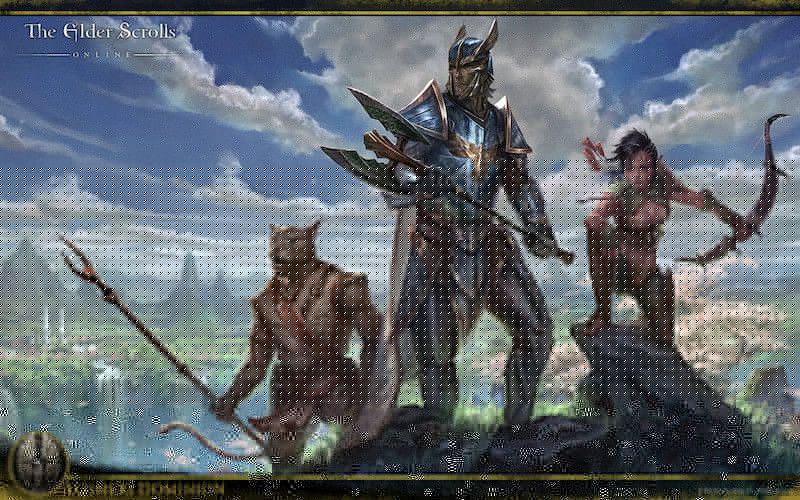
ایلڈر اسکرلس آن لائن (ای ایس او) چند سالوں سے باہر ہے اور کھلاڑی اب بھی اس سے لطف اندوز ہو رہے ہیں۔ لیکن کم ایف پی ایس مسئلہ یا اچانک FPS کے قطرے اب بھی بہت ساری پریشانیاں۔ اچھی خبر یہ ہے کہ وہاں کچھ معروف اصلاحات دستیاب ہیں۔ ہم نے کچھ کا تجربہ کیا ہے اور اس مضمون میں ، ہم ان میں سے گزریں گے جنہوں نے سب سے زیادہ کام کیا ہے۔
ان اصلاحات کو آزمائیں…
آپ کو ان سب کو آزمانے کی ضرورت نہیں ہے ، صرف فہرست میں اپنا راستہ اس وقت تک کام کریں جب تک کہ آپ کو کوئی ایسا کام نہ مل سکے جو چال ہے!
1: سی پی یو اور ریم وسیع ایپس کو آف کریں
2: اپنے گرافکس پاور پلان کی ترتیبات کو تبدیل کریں
3: اپنے گرافکس ڈرائیور کو اپ ڈیٹ کریں
4: کھیل میں ترتیبات کو ایڈجسٹ کریں
5: غیر استعمال شدہ طریقوں اور اضافے کو حذف کریں
6: صارف کی ترتیبات میں ترمیم کریں
درست کریں 1: سی پی یو اور ریم وسیع ایپس کو آف کریں
وہ پروگرام جو پس منظر میں چل رہے ہیں ، خاص طور پر جو بہت زیادہ سی پی یو / رام استعمال کرتے ہیں وہ آپ کے ایف پی ایس کو ڈرامائی انداز میں متاثر کرسکتے ہیں۔ آپ اپنے ایف پی ایس کو لانے کے لئے ٹاسک مینیجر کے ذریعہ ان رام وسیع ایپس کو بند کرسکتے ہیں:
- اپنے ٹاسک بار پر دائیں کلک کریں ، پھر کلک کریں ٹاسک مینیجر .
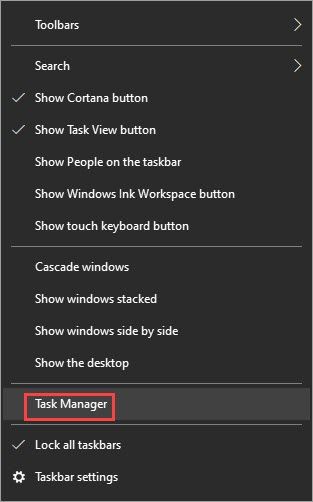
- کے نیچے عمل ٹیب ، سی پی یو اور میموری ہاگنگ کے عمل کو تلاش کریں۔ کروم کو یہاں لے جا here ، مثال کے طور پر ، اس پر دائیں کلک کریں اور پھر کلک کریں کام ختم کریں .
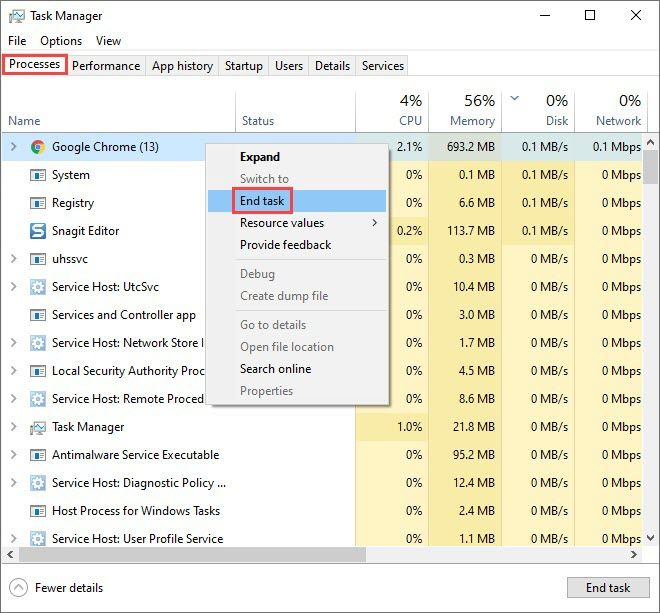
چیک کریں کہ آیا آپ کا مسئلہ حل ہو گیا ہے۔ اگر اس سے مدد نہیں ملتی ہے تو ، اگلا حل دیکھیں۔
آپ یہ چیک بھی کر سکتے ہو کم از کم اور سفارش کردہ پی سی کی وضاحتیں ESO کے لئے۔درست کریں 2: اپنے گرافکس پاور پلان کو تبدیل کریں
آپ گرافکس کی ترتیبات میں پاور پلان کو ایڈجسٹ کرسکتے ہیں تاکہ ESO کو زیادہ رفتار سے زیادہ سی پی یو وسائل بروئے کار لاسکے۔ یہاں کس طرح:
- اسٹارٹ بٹن کے ساتھ والے سرچ بار میں ٹائپ کریں گرافکس پھر کلک کریں گرافکس کی ترتیبات .
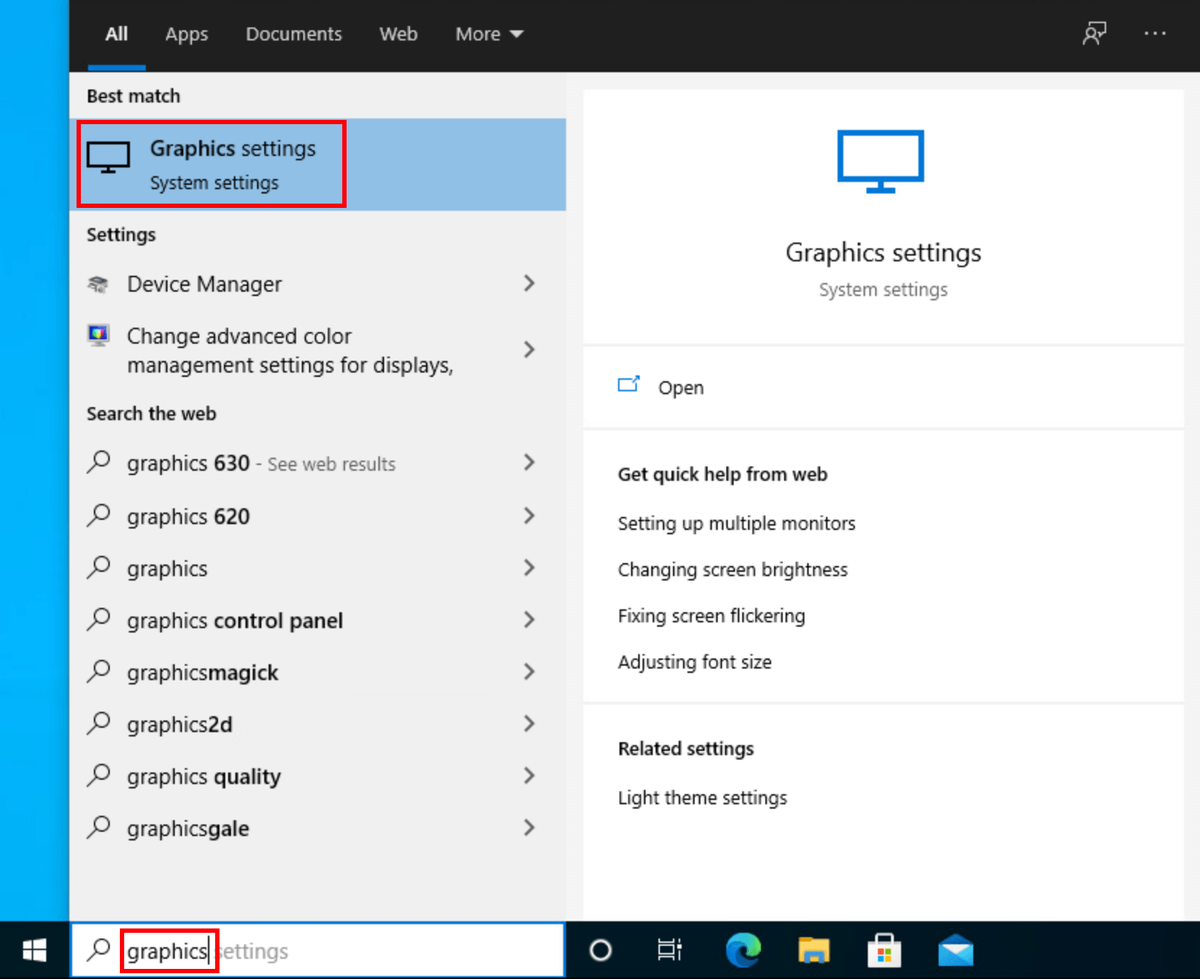
- کلک کریں براؤز کریں .
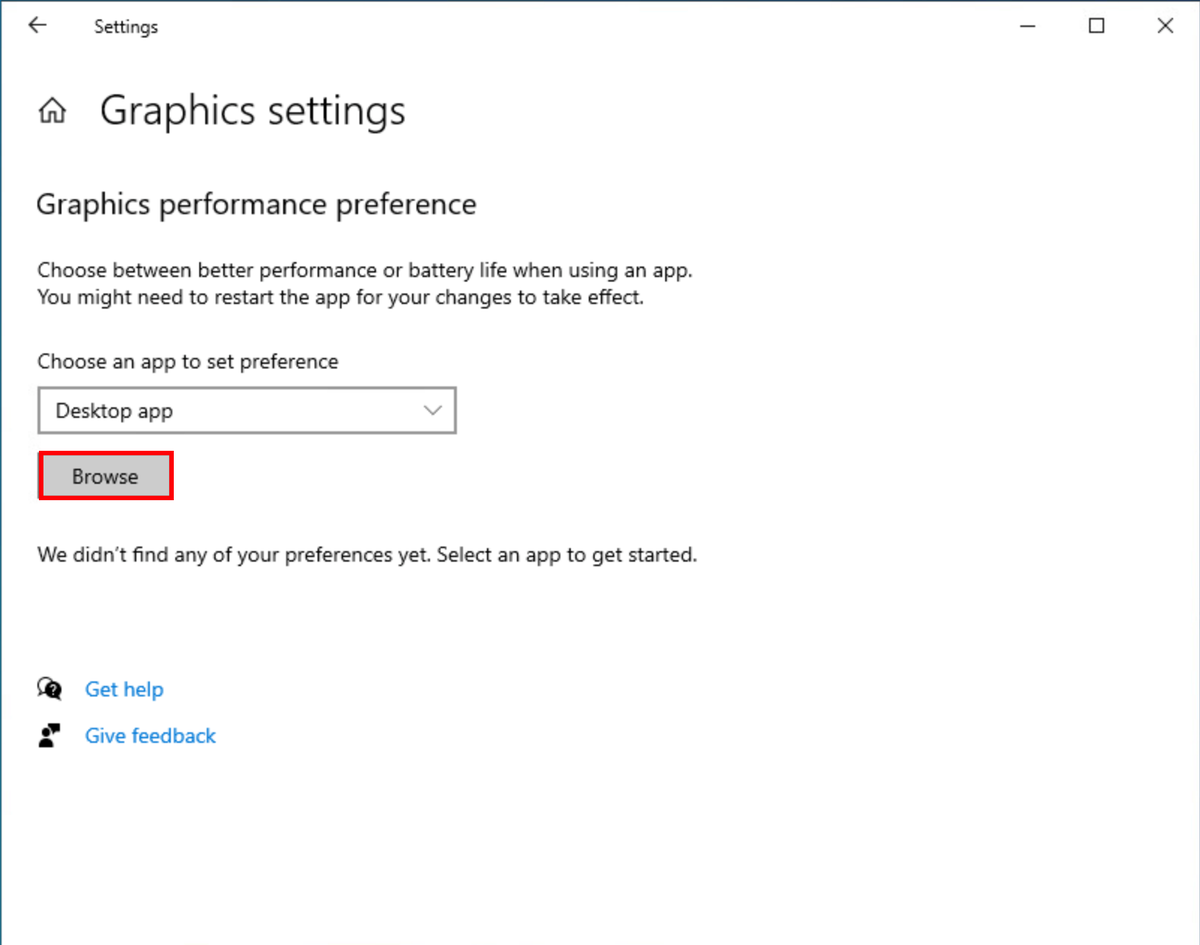
- اپنی گیم فائل کا پتہ لگائیں اور اسے فہرست میں شامل کریں۔ یہ عام طور پر میں ہے C: پروگرام فائلیں (x86) en زینیمیکس آن لائن ایلڈر سکرول آن لائن گیم مؤکل .
- فہرست میں ESO شامل ہونے کے بعد ، کلک کریں اختیارات .
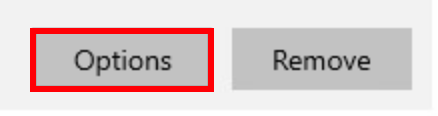
- منتخب کریں اعلی کارکردگی ، پھر کلک کریں محفوظ کریں .
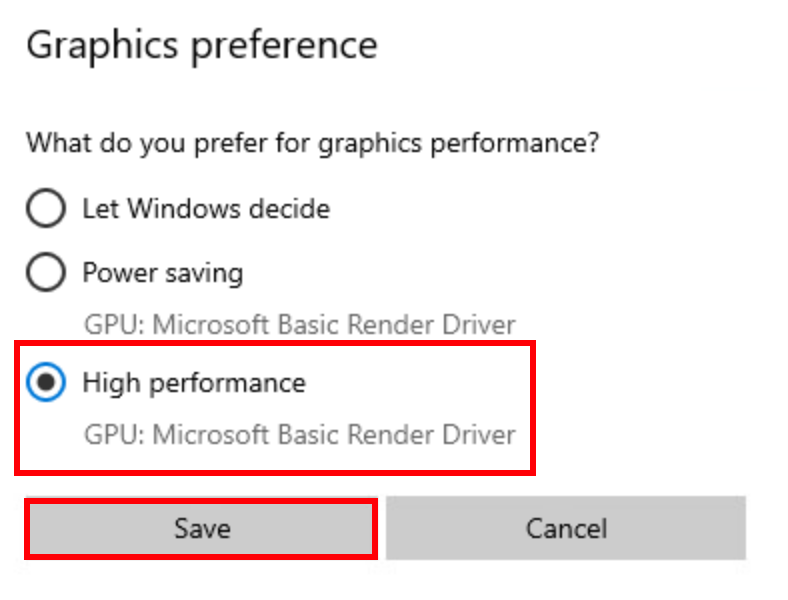
ESO چلائیں اور چیک کریں کہ آیا آپ کا FPS ابھی کم ہے۔ اگر یہ کام نہیں کرتا ہے تو ، اگلا حل آزمائیں۔
درست کریں 3: اپنے گرافکس ڈرائیور کو اپ ڈیٹ کریں
فرسودہ یا ناقص گرافکس ڈرائیور بہت ساری پریشانیوں کا سبب بن سکتا ہے ، بشمول ہمارے معاملے میں ایف پی ایس کم۔ یہ یقینی بنانے کے ل You آپ اسے تازہ ترین رکھنا چاہیں گے کہ یہ صحیح طریقے سے چل رہا ہے۔
اپنے گرافکس کارڈ ڈرائیور کو تازہ ترین رکھنے کا ایک طریقہ یہ ہے کہ اس کو دستی منیجر کے ذریعہ دستی طور پر اپ ڈیٹ کریں۔ اگر ونڈوز تجویز کرتا ہے کہ آپ کا ڈرائیور جدید ترین ہے تو ، آپ پھر بھی چیک کرسکتے ہیں کہ آیا نیا ورژن ہے یا نہیں اور اسے ڈیوائس منیجر میں اپ ڈیٹ کریں۔ صنعت کار کی ویب سائٹ پر جائیں ، اور تازہ ترین درست ڈرائیور تلاش کریں۔ یقینی طور پر صرف اس ڈرائیور کا انتخاب کریں جو آپ کے ونڈوز ورژن کے مطابق ہو۔
خودکار ڈرائیور کی تازہ کاری اگر آپ کے پاس اپنے ڈرائیور کو دستی طور پر اپ ڈیٹ کرنے کے لئے وقت ، صبر ، یا کمپیوٹر کی مہارت نہیں ہے تو ، اس کے بجائے ، آپ اسے ڈرائیور ایزی کے ذریعہ خود بخود کرسکتے ہیں۔ ڈرائیور ایزی آپ کے سسٹم کو خود بخود پہچان لے گا اور آپ کے عین مطابق ویڈیو کارڈ اور آپ کے ونڈوز ورژن کیلئے صحیح ڈرائیور تلاش کرے گا ، تب وہ اسے ڈاؤن لوڈ کرکے انسٹال کرے گا:
- ڈاؤن لوڈ اور انسٹال کریں ڈرائیور ایزی۔
- آسان ڈرائیور چلائیں اور پر کلک کریں جائزہ لینا بٹن اس کے بعد ڈرائیور ایزی آپ کے کمپیوٹر کو اسکین کرے گا اور کسی بھی پریشانی والے ڈرائیور کا پتہ لگائے گا۔
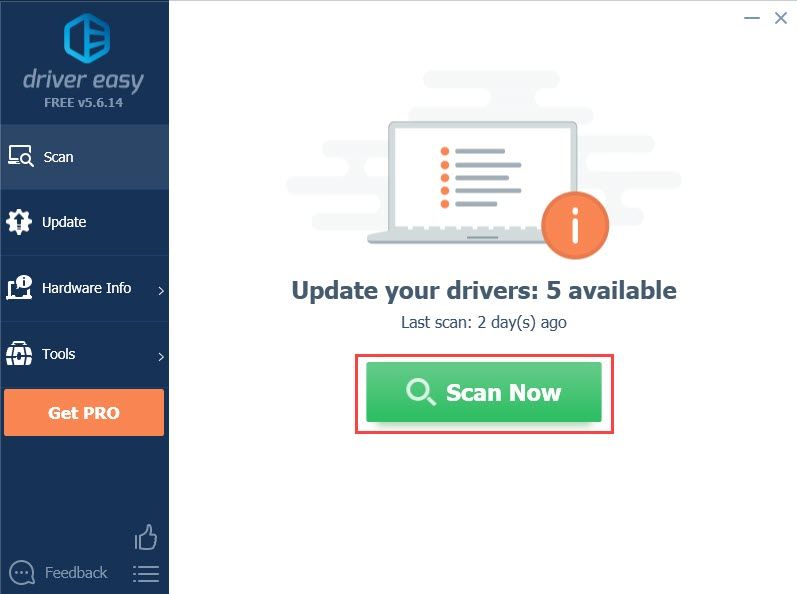
- پر کلک کریں اپ ڈیٹ ڈرائیور کا درست ورژن خود بخود ڈاؤن لوڈ کرنے کے لئے جھنڈے والے گرافکس کارڈ ڈرائیور کے ساتھ والا بٹن ، پھر آپ اسے دستی طور پر انسٹال کرسکتے ہیں (آپ یہ مفت ورژن کے ساتھ کرسکتے ہیں)۔
یا کلک کریں تمام تجدید کریں کا درست ورژن خود بخود ڈاؤن لوڈ اور انسٹال کرنے کیلئے سب وہ ڈرائیور جو آپ کے سسٹم میں غائب ہیں یا پرانی ہیں۔ (اس کے لئے پرو ورژن کی ضرورت ہے جو مکمل تعاون اور 30 دن کی رقم کی واپسی کی گارنٹی کے ساتھ آئے گی۔ جب آپ اپ ڈیٹ سب پر کلک کریں گے تو آپ کو اپ گریڈ کرنے کا اشارہ کیا جائے گا۔)
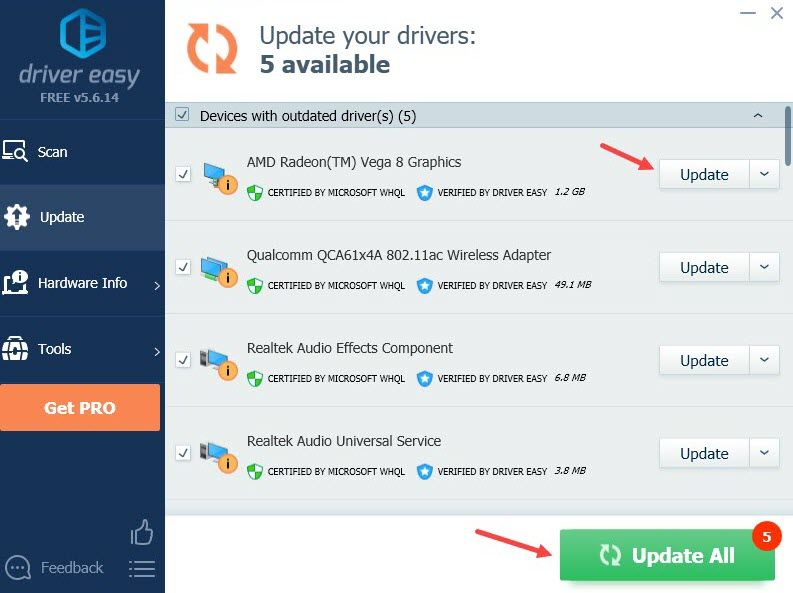
اگر آپ کو مدد کی ضرورت ہو تو ، رابطہ کریں ڈرائیور ایزی کی سپورٹ ٹیم پر support@letmeknow.ch .
نئے ڈرائیور کے اثر انداز ہونے کے ل your اپنے کمپیوٹر کو دوبارہ شروع کریں۔ چیک کریں کہ کیا اب آپ کو اعلی ایف پی ایس ملتا ہے؟ اگر یہ آپ کے معاملے میں کام نہیں کرتا ہے تو ، اگلے حل پر آگے بڑھیں۔
درست کریں 4: کھیل میں ترتیبات کو ایڈجسٹ کریں
ابھی تک جن حلوں کے بارے میں ہم نے بات کی ہے وہ بنیادی طور پر آپ کے کمپیوٹر کی ترتیبات کے ساتھ کرنا ہے۔ کچھ موافقت بھی موجود ہیں جو آپ کم ایف پی ایس مسئلے کو ٹھیک کرنے کے لئے گیم میں درخواست دے سکتے ہیں۔ یہاں کس طرح:
- ESO لانچ کریں۔ لاگ ان اسکرین پر ، کلک کریں ترتیبات .
- منتخب کریں ویڈیو کھیل میں گرافکس کی ترتیبات کیلئے ٹیب۔
- ذیل کی ترتیبات کو دیکھیں اور ضرورت کے مطابق ایڈجسٹ کریں۔
تجویز کردہ:
ڈسپلے موڈ: مکمل اسکرین یا بڑی اسکرین
عمودی ہم آہنگی: بند
مخالف لقب دینا: بند
فاصلہ دیکھو: 0 - 1/3 قیمت کا
شیڈو کوالٹی: بند
پانی کی عکاسی کا معیار: بند
اختیاری:
ساخت کے معیار : درمیانے یا کم
ذیلی نمونے لینے کا معیار: کم
زیادہ سے زیادہ ذرہ سسٹم: قیمت کا 1/3 سے 1/2
ذرہ دبانے کی دوری: قیمت کا 1/3 سے 1/2
ترتیبات کو محفوظ کریں اور کھیل میں اپنے ایف پی ایس کو چیک کریں۔ اس میں ایک اہم FPS فروغ حاصل کرنا چاہئے۔ اگر یہ آپ کو نصیب نہیں کرتا ہے تو ، اگلے حل کی طرف بڑھیں۔
5 درست کریں: غیر استعمال شدہ وضعوں اور اضافے کو حذف کریں
ایڈ O اونس اور موڈ ESO پلیئرز کے مابین کافی مشہور ہیں اور وہ گیمنگ کے تجربے کو بہتر بنانے میں واقعی مددگار ثابت ہوسکتے ہیں۔ لیکن اگر آپ نے بہت سارے ایڈونس انسٹال کردیئے ہیں اور حقیقت میں ان سب کو استعمال نہیں کرتے ہیں تو ، کچھ کو ہٹانے پر غور کریں اور صرف ان کو ضروری رکھیں۔ اپنے ایف پی ایس کو بہتر بنانے کے لئے ان اقدامات پر عمل کریں:
- اپنے کی بورڈ پر ، دبائیں ونڈوز لوگو کی اور اور ونڈوز فائل ایکسپلورر کو کھولنے کے لئے.
- پر جائیں ج: صارفین \ دستاویزات بزرگ اسکرول آن لائن .
- این اے میگاسرور کے لئے ، درج کریں براہ راست فولڈر ؛
EU megaserver کے لئے ، درج کریں liveeu فولڈر . - تلاش کریں ایڈونس فولڈر اور اسے کھولیں۔ آپ ایڈ-آن کے نام کے ساتھ ذیلی فولڈروں کی تلاش کرسکتے ہیں اور ان سب فولڈرز کو حذف کرسکتے ہیں۔
- براہ راست فولڈر میں واپس جائیں اور کھولیں محفوظ کردہ متغیرات کا فولڈر . مرحلہ 4 میں جو ایڈونس آپ نے حذف کیں ان کے اندراجات کو ہٹا دیں۔
- براہ راست فولڈر میں واپس جائیں ، پھر حذف کریں AddOnSettings.txt .
- کھیل کو دوبارہ لانچ کریں ، اور یقینی بنائیں کہ وہ موڈز اور ایڈونس ہٹ چکے ہیں جو آپ نہیں چاہتے ہیں۔
چیک کریں کہ آیا آپ کا مسئلہ حل ہو گیا ہے۔ اگر یہ کام نہیں کرتا ہے تو ، آخری حل آزمائیں۔
درست کریں 6: صارف کی ترتیبات میں ترمیم کریں
آپ صارف کی ترتیبات پر مشتمل فائل میں براہ راست تبدیلیاں کرسکتے ہیں۔ بہت سے کھلاڑی اعلی ایف پی ایس کے ل these یہ موافقت کرنا پسند کرتے ہیں ، لیکن اگر احتیاط سے کام نہ کیا گیا تو اس میں خطرہ ہوسکتے ہیں۔ صارف کی ترتیبات میں ترمیم کرنے کے لئے اقدامات پر عمل کریں:
- دبائیں ونڈوز لوگو کی اور اور ونڈوز فائل ایکسپلورر کو کھولنے کے لئے.
- کے پاس جاؤ C: صارفین \ دستاویزات بزرگ اسکرول آن لائن براہ راست .
- اوپنر یوزرسیٹنگس ٹکسٹ۔ اس میں یقینی بنائیں کہ کوئی تبدیلی کرنے سے پہلے اس فائل کی کاپی ضرور بنائیں۔
- ایک ایک کرکے ترتیب ڈھونڈیں اور مندرجہ ذیل اقدار کو صرف ایڈجسٹ کریں:
HIGH_RESOLUTION_SHADOWS سیٹ کریں 1 >> 0
سائے سیٹ کریں 4 >> 0
GPUSmoomingFrames کو سیٹ کریں 10 >> 0
SEF REFLECTION_QUALITY_v3 2 >> 0
PARTICLE_DENSITY سیٹ کریں 3 >> 0
MIP_LOAD_SKIP_LEVELS سیٹ کریں 0 >> 1
سیٹ ANTI_ALIASING_v2 1 >> 0
- ایک بار جب آپ کام کر لیں تو ، تبدیلیوں کو محفوظ کریں اور اس فائل کو بند کردیں۔
کھیل کو چلانے کے ل see دیکھیں کہ کیا اب آپ کو اعلی ایف پی ایس ملتا ہے۔
اگر کارکردگی خراب ہو جاتی ہے ، اگرچہ امکان نہیں ، آپ حذف کرسکتے ہیں یوزر سیٹنگس ٹی ٹیکسٹ اس میں ترمیم کی گئی تھی۔ صرف اس صورت میں کریں اگر آپ نے فائل کی ایک کاپی بنائی ہے۔امید ہے کہ یہ مضمون آپ کا مسئلہ حل کرے گا اور آپ کو ESO میں اعلی FPS ملے گی! اگر آپ کے ذہن میں کوئی سوال یا مشورے ہیں تو براہ کرم کوئی تبصرہ نہیں کریں۔
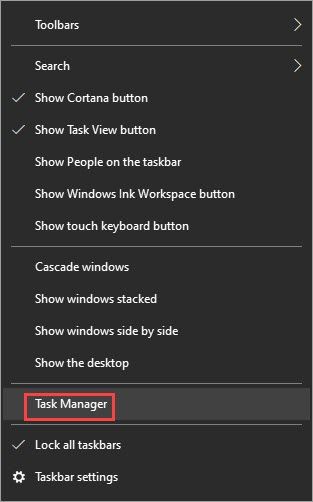
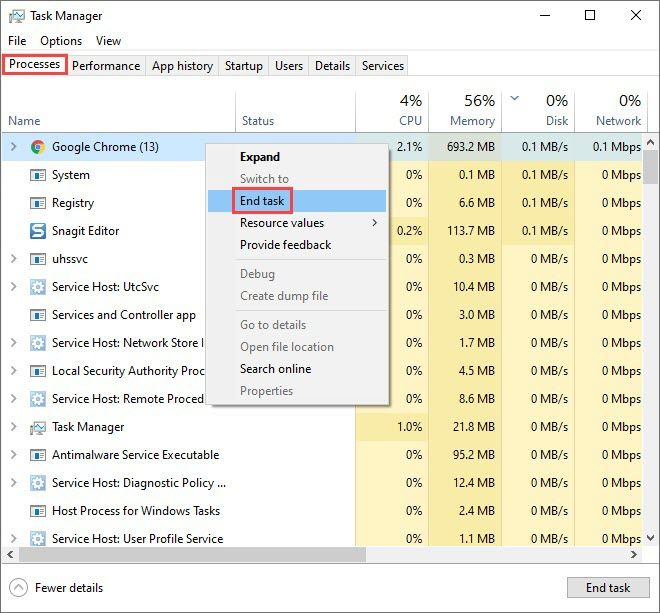
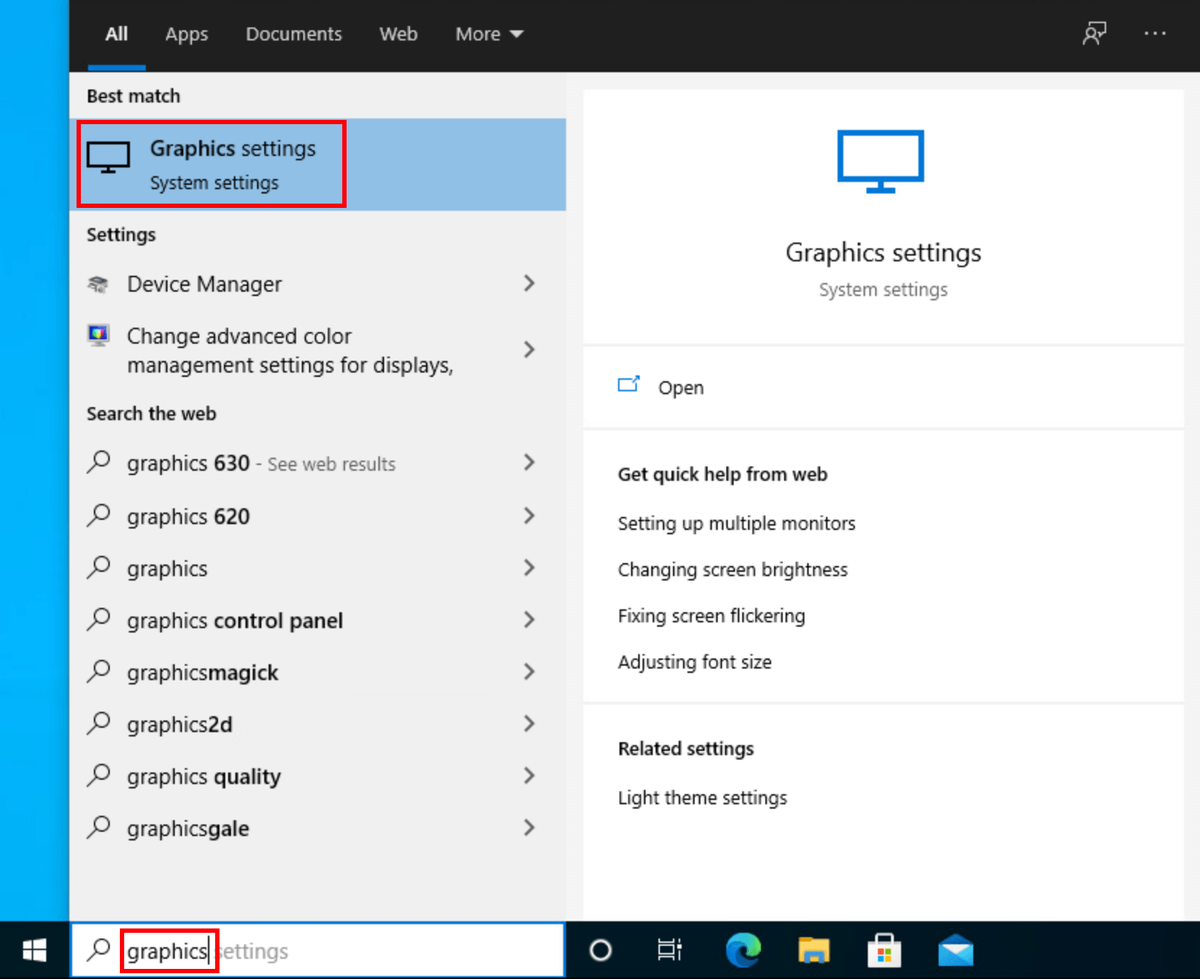
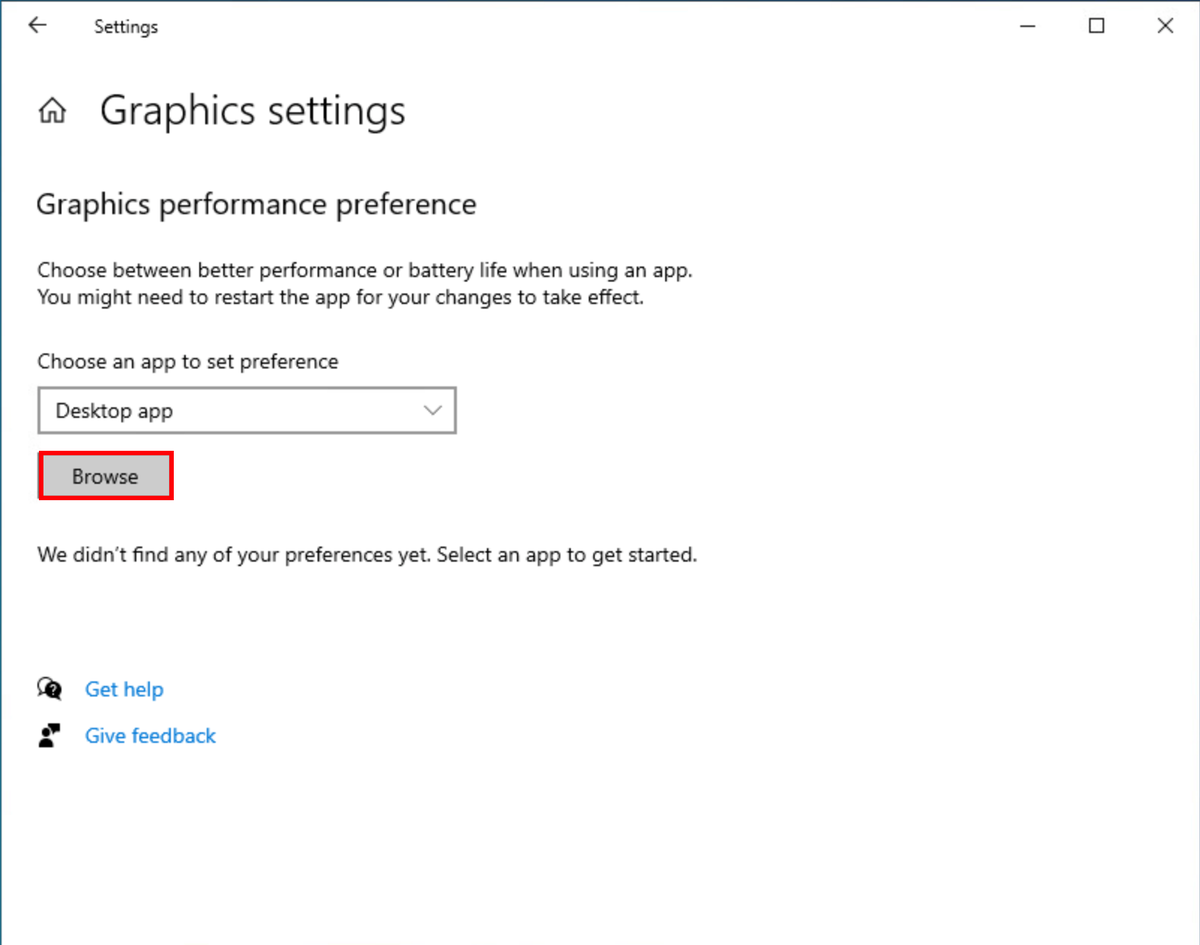
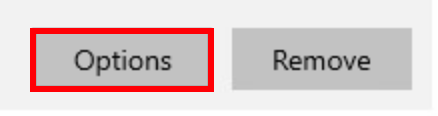
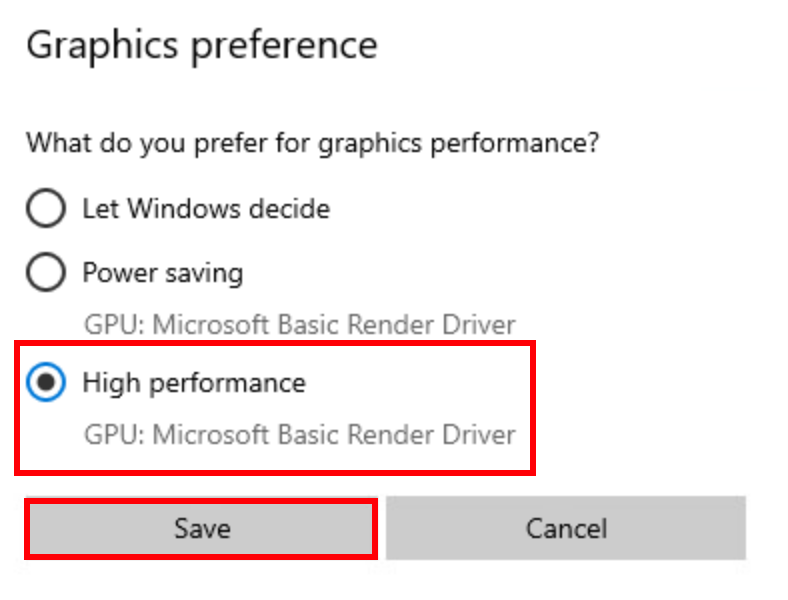
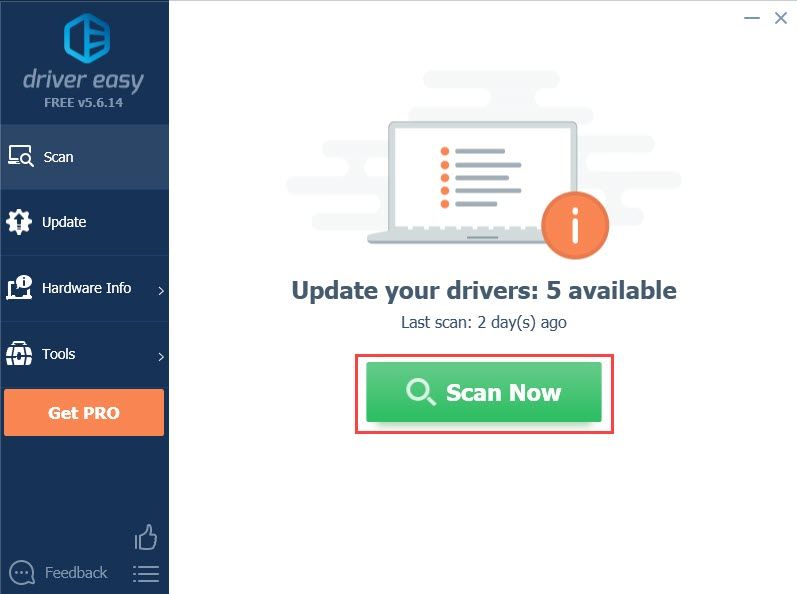
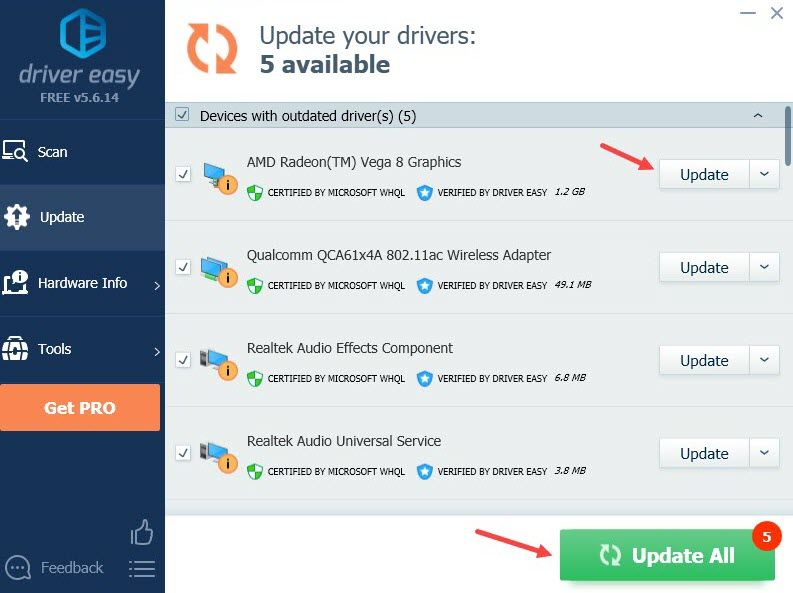
![ونڈوز 10/11 میں بلوٹوتھ ڈرائیور کو دوبارہ انسٹال کرنے کا طریقہ [آسانی سے]](https://letmeknow.ch/img/knowledge/35/how-reinstall-bluetooth-driver-windows-10-11.jpg)





![[حل شدہ] یہ پی سی پر دو ایف پی ایس قطرے لیتا ہے](https://letmeknow.ch/img/program-issues/07/it-takes-two-fps-drops-pc.jpg)